Понекад посетимо веб локацију на мобилним телефонима неколико пута дневно да бисмо проверили најновија ажурирања тако што изнова и изнова претражујемо на веб серверу. То одузима много времена за отварање и поновно учитавање странице. Да бисте уштедели време, потребно је да додате пречицу до те веб локације на почетном екрану телефона. У ту сврху, иПхоне пружа могућност додавања обележивача на ту веб локацију за брзо отварање и приступ.
Овај водич ће објаснити различите методе за уметање/додавање обележивача на иПхоне.
Како обележити на иПхоне-у?
Обележивач је најпогоднији метод за праћење недавно посећених веб локација. То је врста пречице на почетном екрану која омогућава брз приступ веб локацији. Овде ћемо вам показати:
- Како да обележите на иПхоне-у помоћу Гоогле апликације
- Како отворити страницу са обележивачима на иПхоне-у помоћу Гоогле апликације
- Како да обележите на иПхоне-у у Гоогле Цхроме-у
- Како отворити страницу са обележивачима на иПхоне-у у Гоогле Цхроме-у
- Како обележити на иПхоне-у у Сафарију
- Како отворити страницу са обележивачима на иПхоне-у у Сафарију
Како обележити на иПхоне-у помоћу Гоогле апликације?
Пратите доле наведени поступак корак по корак да бисте сазнали о додавању обележивача на ваш иПхоне у Гоогле-у.
Корак 1: У почетку отворите било који претраживач према вашим жељама. На пример, користим „ Гоогле ”.
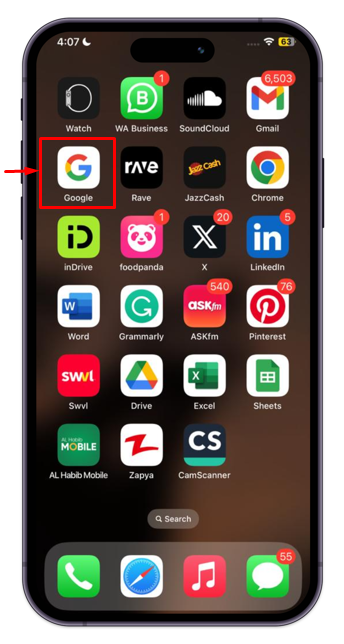
Корак 2: Отворите било коју веб локацију и додирните мени са три тачке који се налази поред назива веб локације.
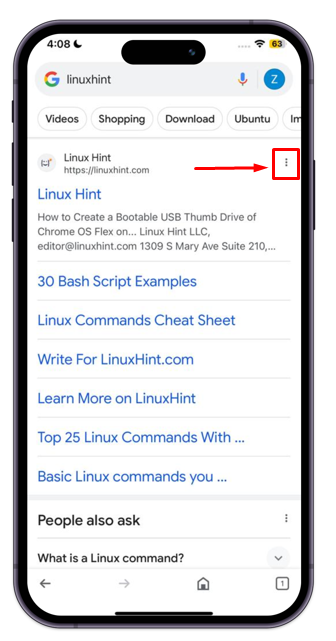
Корак 3: Додирните „ сачувати ” да бисте га додали у своју омиљену фасциклу.
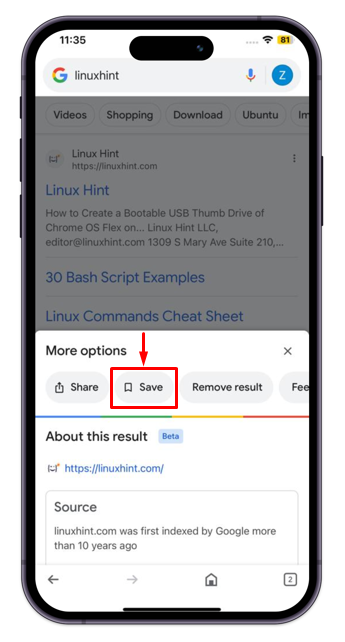
Ово ће успешно сачувати веб локацију на омиљеним страницама.
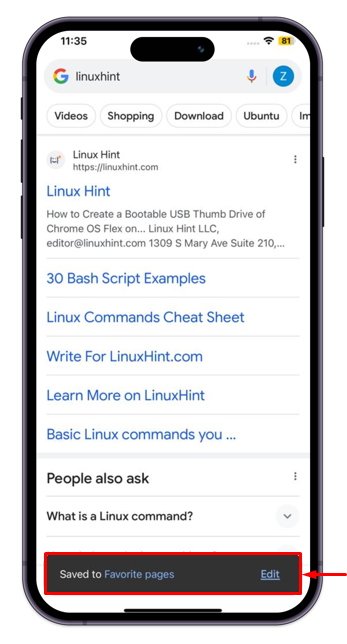
Како отворити страницу са обележивачима на иПхоне-у помоћу Гоогле апликације?
За отварање страница са обележивачима у Гоогле-у, следите прва три наведена корака из претходног одељка. Затим притисните „ Сачувано ” да видите све сачуване обележиваче. Слика испод приказује „ Линук савет ' веб сајт. Додирните га да бисте отворили кад год желите да посетите ову веб локацију.
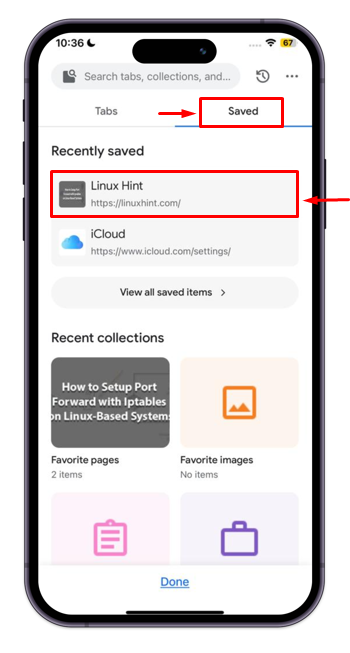
Како обележити на иПхоне-у у Гоогле Цхроме-у?
Морате извршити доле дату процедуру корак по корак да бисте обележили на иПхоне-у Гоогле Цхроме:
Корак 1: Додирните „ Гоогле Цхроме ” да бисте отворили прегледач на вашем иПхоне-у.
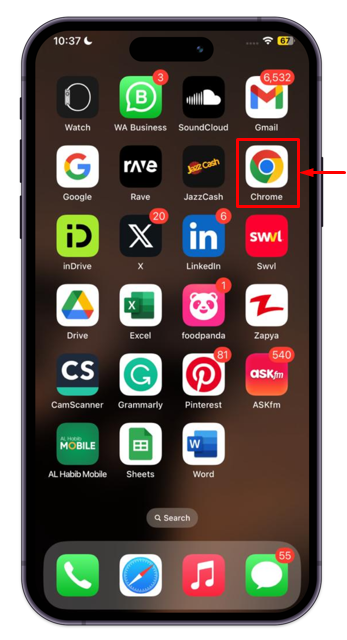
Корак 2: Посетите било коју веб локацију коју желите да додате као Боокмарк и додирните дугме са три тачке да бисте отворили мени.
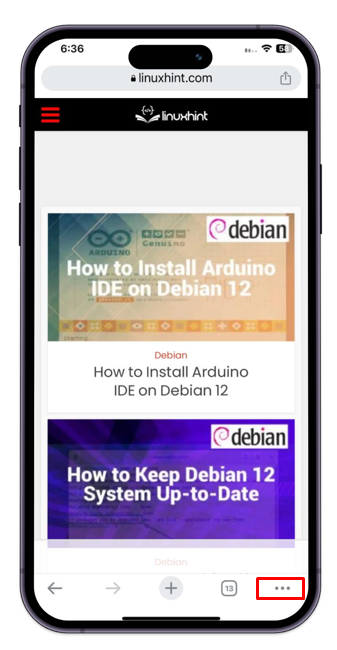
Корак 3: У менију који се појави изаберите „ Додај у обележиваче ' опција.
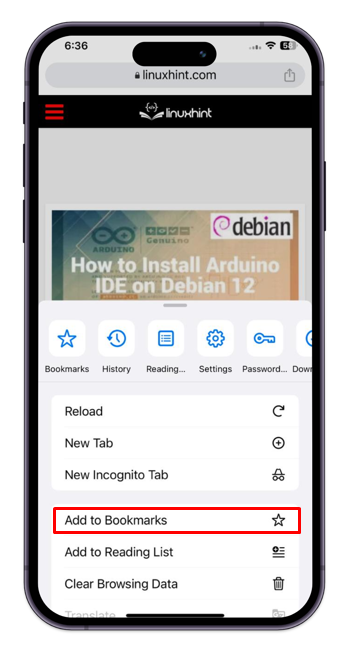
Како отворити страницу са обележивачима на иПхоне-у у Гоогле Цхроме-у?
Морате пратити следеће кораке да бисте отворили страницу обележивача Гоогле Цхроме на иПхоне-у:
Корак 1: Прво, додирните на три тачке који се налази на дну Хром прегледач.
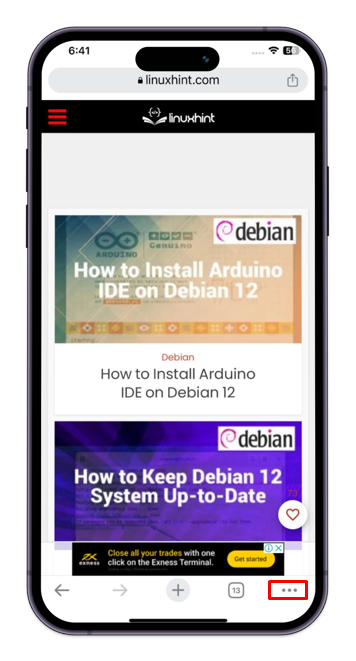
Корак 2: Затим додирните на обележивача опција.
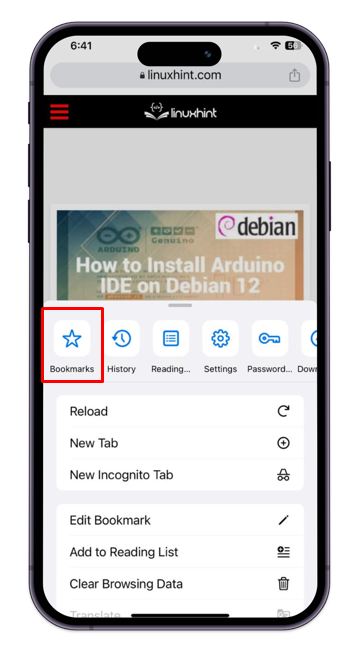
Корак 3: Отворите фасциклу Обележивачи; Мобиле Боокмаркс.
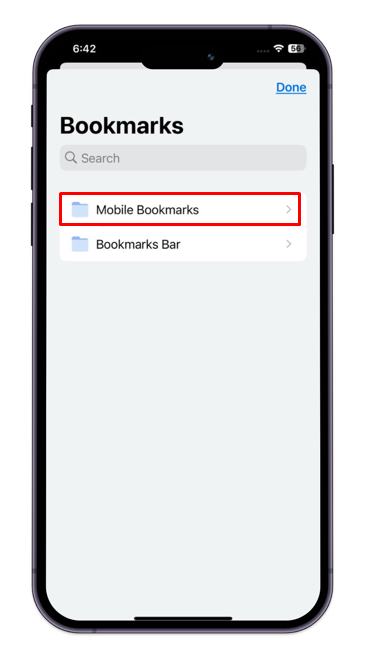
4. корак: Тхе лист оф Боокмаркед странице ће се појавити, изаберите потребну опцију за обављање одређене функције.
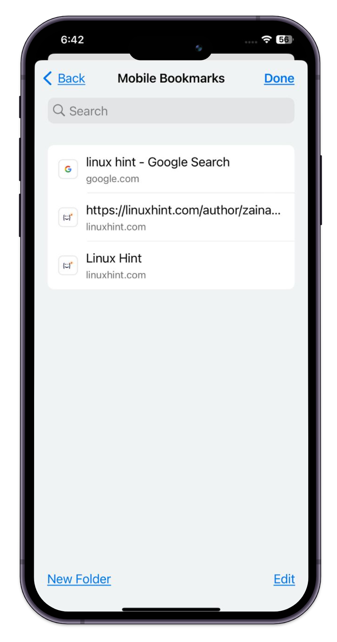
Како обележити на иПхоне-у у Сафарију?
Такође можете директно додати обележивач на свој иПхоне Сафари . За практичне импликације, погледајте поступак корак по корак у наставку:
Корак 1: Прво додирните „ Сафари “ икона на екрану вашег мобилног телефона:
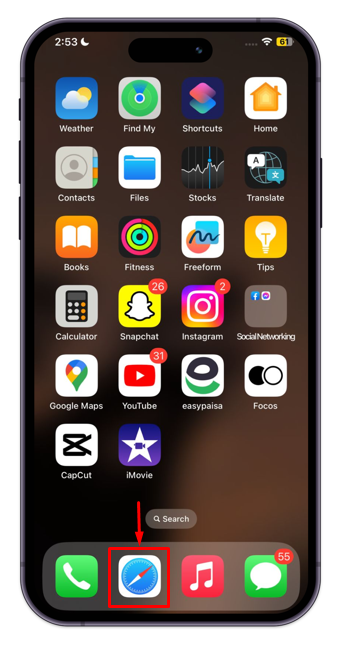
Корак 2: Отвори било који веб сајт по вашем избору, а затим тапните на Објави икона, истакнута у наставку снимак екрана .
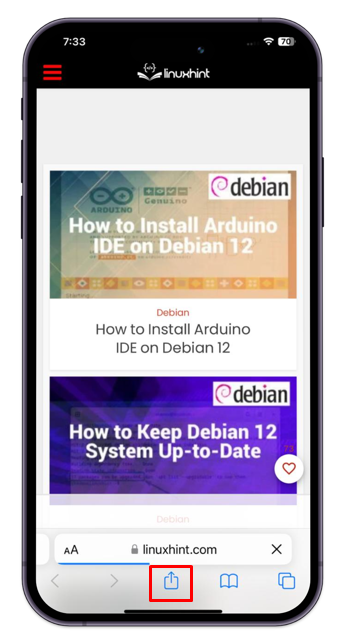
Корак 3: Тхе Делите мени ће се појавити на вашем екрану, изаберите Додај обележивач.
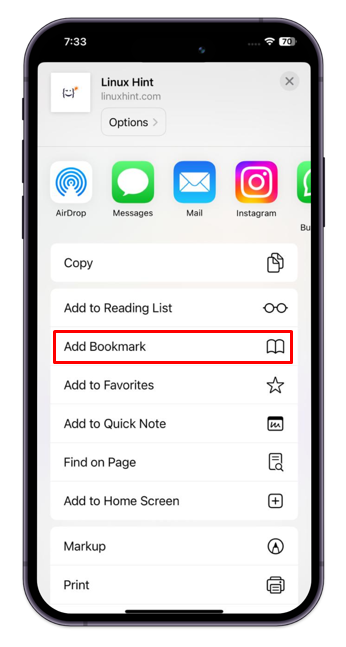
4. корак: Додирните на сачувати да додате страницу у Боокмарк листа оф тхе Сафари прегледач.
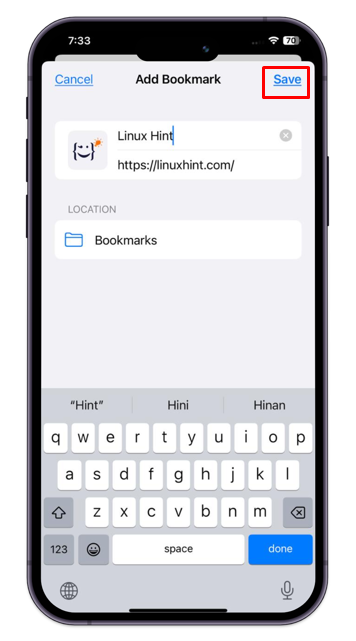
Како отворити страницу са обележивачима на Сафарију?
Пратите доле написане кораке да бисте видели страницу обележивача у Сафарију на иПхоне-у:
Корак 1: Отвори Сафари претраживач На твојој иПхоне и додирните на Боокмарк или отворену књигу икона .
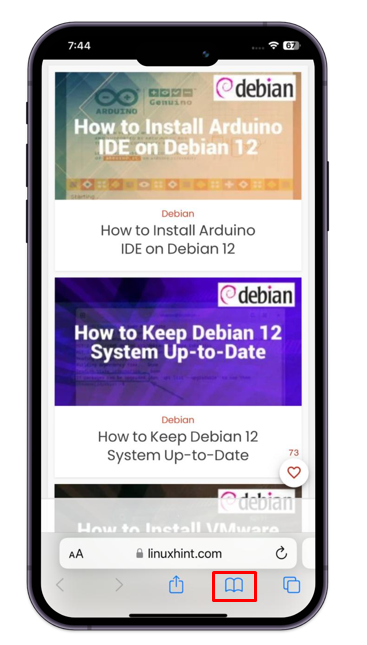
Корак 2: Додирните на Боокмарк картицу да видите Боокмаркед странице.
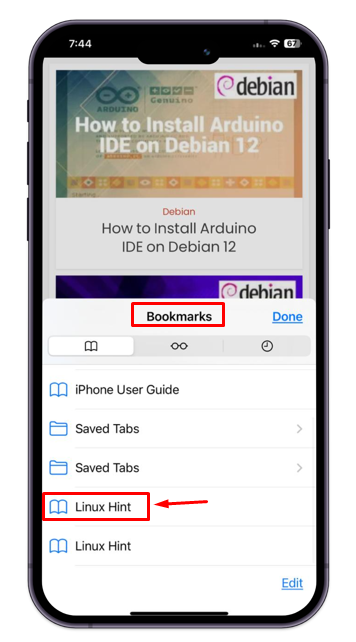
Закључак
Прилично је лако додати обележивач на иПхоне. У ту сврху потребно је да покренете било који претраживач или веб претраживач и извршите претрагу веб странице. Затим додирните мени са три тачке идите са „ Додај обележивач ” опцију и сачувајте је кликом на „ сачувати ”. То је све о уметању обележивача на иПхоне. Штавише, такође можете да отворите сачувани обележивач у било ком тренутку када желите да посетите ту веб локацију.